
La actualización de Windows 10 Fall Creators ha estado disponible desde septiembre de 2017. Si aún no se ha actualizado Cómo (no) para actualizar a la versión más reciente de Windows 10 Cómo (no) actualizar a la última versión de Windows 10 La actualización de Windows 10 de abril de 2018 Casi está aquí. Si desea actualizar a la última versión de Windows de inmediato o esperar, le mostramos cómo hacerlo. Lea más, puede obtener una copia de la última compilación directamente desde el sitio web de Microsoft. Más sobre esto a continuación.
Al igual que con cualquier actualización del sistema operativo, algunos usuarios han estado informando errores y molestias. Si eres uno de los usuarios afectados, puede ser frustrante. Su productividad sufrirá Las 5 mejores características de productividad en la actualización de creadores Las 5 mejores características de productividad en la actualización de creadores La Actualización de creadores de Windows 10 incluye nuevas características y aplicaciones. Le mostramos las nuevas características de Windows 10 que lo pueden hacer más productivo. Lee mas .
Pero no te preocupes Ya sea que se trate de un problema con el proceso de instalación o de un problema surgido después de algunas semanas de uso, MakeUseOf está aquí para ayudarlo. Vamos a investigar algunos de los problemas más comunes con la Actualización de creadores de otoño y trataremos de ofrecer algunas soluciones.
Nota: Si se trata de un problema que no puede solucionar, solo tiene 10 días para retroceder a su instalación previa de Windows. Vaya a Inicio> Configuración> Actualización y seguridad> Recuperación y en Volver a la versión anterior de Windows 10 haga clic en Comenzar.
La actualización no está disponible
Antes de entrar en problemas relacionados con la actualización en sí, ¿qué sucede si ni siquiera puede obtener una copia?
Si Microsoft aún no le ha ofrecido una actualización, probablemente sea por una buena razón Microsoft: ¡No instale la actualización de Windows 10 Creators! Microsoft: ¡No instale la actualización de Windows 10 Creators! Microsoft advierte a los usuarios que no instalen la actualización de Windows 10 Creators manualmente. ¿Por qué? Porque la compañía no puede garantizarle que no experimentará "problemas" durante la instalación. Lee mas . Hay informes de que ha estado bloqueando la actualización de algunas máquinas debido a problemas conocidos.
Si no está ejecutando la Actualización de Fall Creators, verifique el administrador de actualizaciones de Windows para asegurarse de que no existen problemas con sus actualizaciones anteriores. Vaya a Configuración> Actualización y seguridad> Actualización de Windows> Buscar actualizaciones .
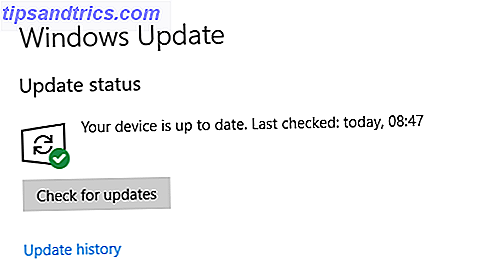
Si nada ha fallado y no hay más actualizaciones disponibles, puede descargar manualmente el archivo ISO desde la página de descarga de software en línea de Microsoft. Solo tenga en cuenta que puede introducir problemas innecesarios en su máquina.
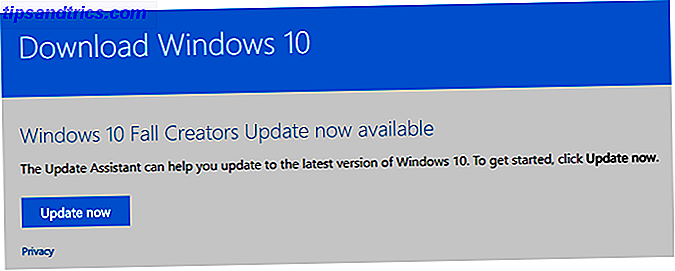
¿Quieres nuestro consejo? Sé paciente y espera.
Códigos de error
Su intento de actualización puede fallar debido a una serie de códigos de error diferentes. Aquí están los más comunes y sus causas.
0x800F0922
Si ve el código de error 0x800F0922 emergente en su pantalla, significa una de dos cosas. O bien no está conectado a los servidores de Microsoft, o no tiene suficiente espacio en la partición reservada del sistema.
En primer lugar, asegúrese de estar conectado a internet. Algunos usuarios también informaron que su software VPN causó problemas. Por supuesto, siempre debe usar una VPN, pero es posible que deba deshabilitarla mientras ejecuta la actualización.
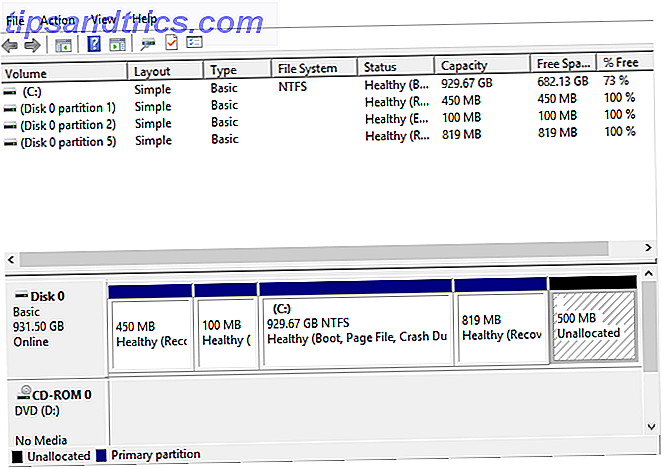
En segundo lugar, verifique que su software antivirus no haya almacenado datos en la partición reservada del sistema. Si su partición está llena, puede usar un administrador de partición gratis. El mejor administrador de partición gratuito de Windows para sus necesidades. El mejor administrador de particiones gratuito de Windows para sus necesidades. Los administradores de partición son una parte esencial del mantenimiento de su PC. Mantenga al menos un administrador de particiones de Windows instalado. Recomendamos estas seis herramientas gratuitas. Lea más para cambiar su tamaño.
0x80070070 - 0x50011, 0x80070070 - 0x50012, 0x80070070 - 0x60000 y 0x80070008
Estos cuatro códigos de error indican una falta de espacio en su disco duro. El proceso de instalación necesita 8GB de espacio libre para archivos temporales.
Si le falta espacio, use la herramienta Liberador de espacio en disco para eliminar los archivos innecesarios. Si aún le falta espacio, inserte una unidad flash USB vacía con 8 GB o más de almacenamiento. Windows lo detectará automáticamente y lo usará para los archivos temporales.
0xC1900200 - 0x20008, 0xC1900202 - 0x20008
Estos dos códigos indican que el hardware de su computadora no cumple con los requisitos mínimos de actualización de Windows Creators.
Microsoft recientemente cambió los requisitos. Cualquier computadora que ejecute la versión de 32 bits de Windows 10 ahora necesita 2 GB de RAM .
Cualquier código de error que comience con 0xC1900101
Un código de error que comienza con 0xC1900101 indica un problema con el controlador. La forma más eficiente de obtener controladores nuevos PSA: las aplicaciones de actualización del fabricante son realmente útiles en Windows PSA: las aplicaciones de actualización del fabricante son realmente útiles en Windows La mayoría del software del fabricante de laptops es basura. Sin embargo, es probable que el fabricante de su máquina tenga instalada una utilidad de actualización realmente útil. Leer más es dirigirse directamente al sitio web del fabricante.
Alternativamente, puede ver si Windows puede actualizarlos automáticamente yendo a Administrador de dispositivos> [Dispositivo]> Actualizar software de controlador Retirar control sobre actualizaciones de controladores en Windows 10 Retirar control sobre actualizaciones de controladores en Windows 10 Un controlador de Windows incorrecto puede arruinar su día . En Windows 10, Windows Update actualiza automáticamente los controladores de hardware. Si sufre las consecuencias, permítanos mostrarle cómo hacer retroceder su controlador y bloquear el futuro ... Leer más .
Si todo lo demás falla, deshabilite el controlador durante el proceso de instalación y habilítelo de nuevo al finalizar. (Si ve un código de error que no hemos cubierto, póngase en contacto a través de la sección de comentarios al final del artículo).
Archivos de instalación perdidos o dañados
Si ve el código de error 0x80245006, algunos de sus archivos de instalación están dañados o faltantes. Normalmente, la herramienta de solución de problemas de Windows solucionará el problema.
Para usar la herramienta, vaya a Configuración> Actualización y seguridad> Solucionar problemas> Actualización de Windows . Escaneará cualquier archivo de actualización de Windows en su computadora y los modificará cuando sea necesario.
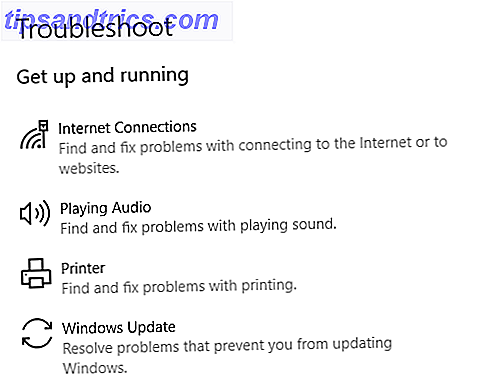
( Nota: Microsoft introdujo la herramienta de solución de problemas en la Actualización de creadores de la primavera de 2017. Además de los problemas de actualización de Windows, puede corregir la mayoría de los otros errores comunes de Windows Los 5 errores de Windows más comunes y cómo solucionarlos Los 5 errores de Windows más comunes y cómo Arreglarlos No dejes que una pantalla azul de la muerte arruine tu experiencia con Windows. Hemos recopilado las causas y soluciones de los errores de Windows más comunes para que puedas solucionarlos cuando aparezcan. Leer más.)
Rogue "Jumping Icons"
Algunos usuarios han descubierto que los íconos del escritorio "rebotarán" de nuevo a su posición original cuando se los arrastre a la izquierda de la pantalla.
A veces, la solución es tan simple como asegurarse de que la alineación de la cuadrícula esté activada. Haga clic derecho en cualquier lugar de su escritorio y vaya a Ver> Alinear iconos a la cuadrícula .
Si el problema persiste, debe editar su registro. Para comenzar, abra el menú Inicio y escriba regedit . Dentro del editor, vaya a HKEY_CURRENT_USER \ Control Panel \ Desktop \ WindowMetrics .
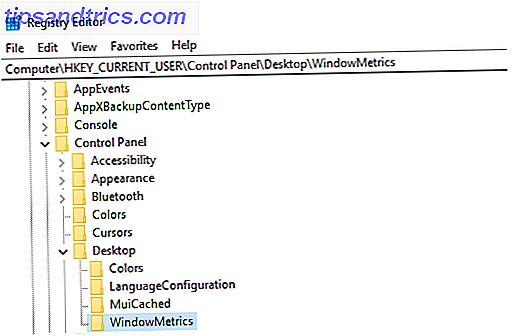
Hay dos entradas que necesita cambiar:
- IconSpacing : determina el espaciado horizontal. Establecerlo entre -480 y -2730
- IconVerticalSpacing: determina el espaciado vertical. De nuevo, ajústelo entre -480 y -2730
( Nota : la edición incorrecta del registro puede tener graves consecuencias para la estabilidad de su sistema. Hacer una copia de seguridad Cómo hacer una copia de seguridad y restaurar el registro de Windows Cómo hacer una copia de seguridad y restaurar el registro de Windows Editar el registro desbloquea algunos cambios interesantes, pero puede ser peligroso. A continuación, le mostramos cómo hacer una copia de seguridad del Registro antes de realizar cambios para que se puedan revertir fácilmente. Lea más antes de continuar).
Live Tiles no está actualizando
Los mosaicos en vivo han sido parte del sistema operativo desde Windows 8. En la Actualización de creadores de otoño, algunos usuarios han afirmado que los mosaicos no se están actualizando. Necesitas vaciar los datos de los mosaicos.
Una vez más, deberá realizar esta tarea en el registro. Siga la guía paso a paso a continuación:
- Abra el editor de registro y navegue a HKEY_CURRENT_USER \ SOFTWARE \ Policies \ Microsoft \ Windows \
- Haga clic derecho en Windows
- Ir a Nueva> Clave
- Llamar a la nueva clave Explorer
- Haga clic derecho en la nueva clave y vaya a Nuevo> Valor DWORD (32 bits)
- Llame al nuevo valor ClearTilesOnExit
- Establezca el valor de la clave en 1
- Reinicia tu computadora
La nueva clave obligará a Windows a eliminar los datos de los mosaicos en vivo cada vez que se apaga.
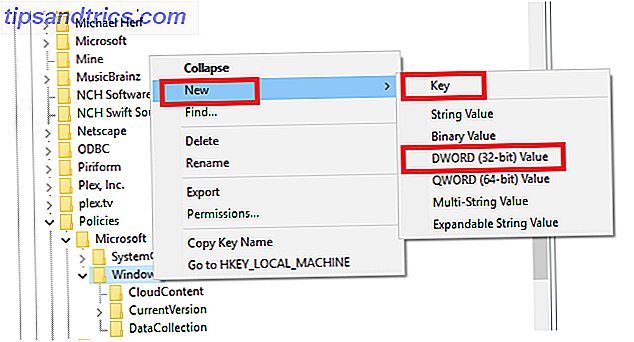
Restaurar aplicaciones perdidas
Curiosamente, la Actualización de Windows Fall Creators dejó inaccesibles algunas aplicaciones. La razón no está clara, pero se cree que los cambios en el back-end son los responsables.
El problema ha dejado perplejos a los usuarios. No puede ver la aplicación inaccesible en el menú Inicio o en Cortana, pero si visita su página de tienda, verá un mensaje que dice que la aplicación ya está instalada en su máquina.
Afortunadamente, hay tres soluciones. Los detallaremos a continuación.
Reparar la aplicación
- Vaya a Inicio> Configuración,
- haga clic en Aplicaciones,
- seleccione Aplicaciones y características en el menú de la izquierda,
- haga clic en el nombre de la aplicación problemática,
- elige Opciones avanzadas,
- haga clic en Reparar o Restablecer, y
- repin la aplicación al menú de inicio.
( Nota : este método puede dar como resultado la pérdida de datos).
Reinstale la aplicación
- Vaya a Inicio> Configuración,
- haga clic en Aplicaciones,
- seleccione Aplicaciones y características en el menú de la izquierda,
- haga clic en el nombre de la aplicación problemática,
- elija Desinstalar, y
- regrese a la página de la tienda de la aplicación y haga clic en Instalar .
Use Powershell
Si ve varias aplicaciones perdidas, puede intentar solucionarlas todas al mismo tiempo con PowerShell. Para comenzar, abra el menú Inicio, escriba PowerShell y presione Entrar.
A continuación, escriba los siguientes cuatro comandos, presionando Enter después de cada uno. Cada comando puede tardar varios minutos en completarse.
- reg delete "HKCU \ Software \ Microsoft \ Windows NT \ CurrentVersion \ TileDataModel \ Migration \ TileStore" / va / f
- paquete get-appxpackage -packageType |% {add-appxpackage -register -disabledevelopmentmode ($ _. installlocation + "\ appxmetadata \ appxbundlemanifest.xml")}
- $ bundlefamilies = (get-appxpackage -packagetype Bundle) .packagefamilyname
- get-appxpackage -packagetype main |? {-not ($ bundlefamilies -contains $ _. packagefamilyname)} |% {add-appxpackage -register -disabledevelopmentmode ($ _. installlocation + "\ appxmanifest.xml")}
Su computadora funciona lentamente
Tantos problemas pueden afectar la velocidad de una PC Cómo arreglar su computadora lenta Cómo arreglar su computadora lenta Pocas cosas son más frustrantes que trabajar con una computadora lenta. El problema puede tener múltiples causas. Lo guiaremos a través de los pasos para solucionar y corregir los problemas de rendimiento de su computadora. Lea más que es imposible cubrirlos a todos en este artículo. Sin embargo, un problema ha salido a la luz en la Actualización de creadores de otoño: regulación de potencia.
Es importante entender que la función funciona como se anuncia . El problema es que muchos usuarios no se dan cuenta de que la característica existe y tienen la impresión de que la actualización ha hecho que su máquina funcione lentamente.
La aceleración de la alimentación está diseñada para limitar la cantidad de recursos del sistema que consumen las aplicaciones que se ejecutan en segundo plano. El objetivo a largo plazo es mejorar la duración de la batería.
Para cambiar la cantidad de aceleración que está sucediendo, haga clic en el ícono de Energía en su Barra de tareas y ajuste el control deslizante Modo de energía . Cuanto más se aleje el control deslizante, más acelerará el sistema su sistema.
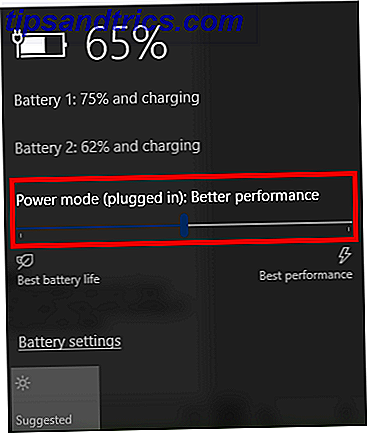
Solución de problemas de actualización de Windows Creators (primavera de 2017)
Si desea solucionar los problemas de la Actualización de creadores original, que se lanzó en la primavera de 2017, siga leyendo. Hemos enumerado algunos de los problemas más comunes que las personas encuentran a continuación.
El mouse deja de funcionar en aplicaciones de pantalla completa
Algunos usuarios se han quejado de su mouse. Dicen que dejará de funcionar inmediatamente si se inicia una aplicación de Windows en modo de pantalla completa con una resolución baja.
Parece que el problema está conectado a los controladores de gráficos Nvidia. Diríjase al índice de controladores de Nvidia para obtener las últimas actualizaciones.
Inicio rápido habilitado
Desde Windows 8, Microsoft ha incluido una función de inicio rápido en el sistema operativo. Sin ser demasiado técnico, si está habilitada, la característica cierra la sesión de todos los usuarios y cierra todas las aplicaciones al apagar, pero pone el kernel de Windows y la sesión del sistema en hibernación en lugar de apagarlos.
Algunos usuarios (incluido yo mismo) no me gusta usarlo. Se sabe que causa problemas al arrancar. Sin embargo, las personas han afirmado que la Actualización de creadores activa la función sin el permiso de un usuario. Lo peor de todo es que no hay forma de apagarlo fácilmente.
Por el momento, la mejor solución es usar el Símbolo del sistema para desactivar la hibernación.
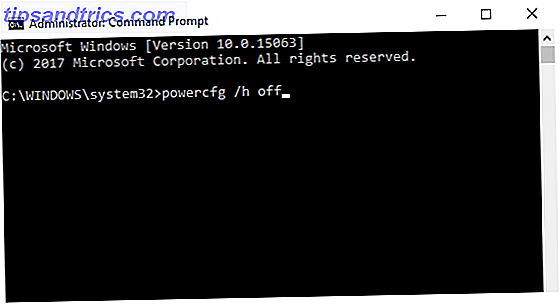
Escriba cmd en Windows Search para encontrar la aplicación de símbolo del sistema. Haga clic derecho sobre él y seleccione Ejecutar como administrador . Por último, escriba powercfg / h off y presione Enter .
No se pueden agregar nuevos usuarios
No está claro si esto es un error o una característica deliberada.
Es bien sabido que, en un mundo ideal, Microsoft desea que todos los usuarios de Windows 10 accedan al sistema operativo utilizando una cuenta de Microsoft. Como parte del impulso continuo, la compañía hizo la vida más difícil para los usuarios que acceden a Windows con una cuenta local.
Si tiene una cuenta local y no puede agregar nuevos usuarios a la Ventana 10 sin ingresar los detalles de la cuenta de Microsoft, existe una solución fácil. Solo tienes que apagar tu wifi. Es fácil de hacer: abra el panel Acciones rápidas y toque el ícono de Wi-Fi .
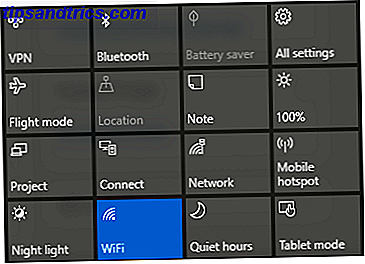
Si ve un ícono de Wi-Fi en el Área de notificación (extremo derecho de su barra de tareas), haga clic en eso para acceder al botón de encendido / apagado que se muestra arriba.
Ahora debería poder agregar tantos usuarios que no sean de la cuenta de Microsoft como desee sin ningún problema.
No todo es un error
Una mirada rápida a los foros y sitios de Microsoft como Reddit revela que muchos usuarios se quejan de "errores" que en realidad son decisiones de diseño intencionales.
Xbox Remote
Microsoft abandonó la función Xbox Remote dentro de la aplicación Xbox. No ofreció ninguna explicación, y hasta ahora, no ha ofrecido indicios de una posible función de reemplazo.
Advertencia de Windows Defender
Es posible que haya notado un nuevo ícono de Windows Defender Haga esto luego de instalar la actualización de Windows 10 Creators Haga esto luego de instalar la actualización de Windows 10 Creators La actualización de Windows 10 Creators pronto se implementará en una computadora cercana. Una vez que haya actualizado, siga estas configuraciones para configurar nuevas opciones y restablecer sus preferencias de privacidad. Lea más en la bandeja de su sistema. Te informa constantemente sobre posibles amenazas a la seguridad. A pesar de su persistencia y alertas aparentemente descoordinadas, está funcionando como se esperaba.
Afortunadamente, es fácil de apagar. Presione Ctrl + Alt + Supr, luego vaya al Administrador de tareas> Inicio> icono de notificación de Windows Defender y configúrelo en Deshabilitado .
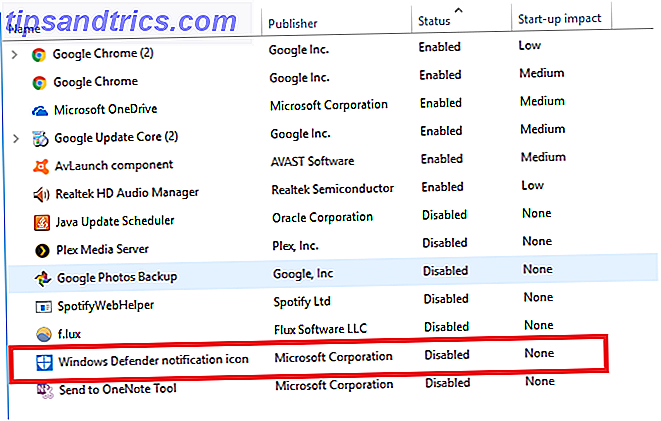
Comparte los problemas que has encontrado
Tantas cosas pueden salir mal con un sistema operativo que es imposible enumerar todo dentro de un artículo. No obstante, espero que si viniste aquí en busca de respuestas, te haya ayudado a señalarte el camino correcto.
Si no eres más prudente acerca de tu problema en particular, intenta dejar un comentario. Uno de tus colegas lectores podría ayudar. Solo asegúrate de dejar tanta información útil como sea posible. Tenga en cuenta que también puede encontrar ayuda en Windows 10. Cómo puede obtener ayuda en Windows 10 Cómo puede obtener ayuda en Windows 10 ¿Necesita ayuda con Windows 10? Estas son las mejores formas de encontrar la asistencia que necesita, ya sea con el sistema operativo en sí o con cualquier aplicación instalada. Lee mas .
Y no te olvides de compartir este artículo con tus amigos. ¡Puede ayudarlos a superar sus problemas de actualización de Fall Creors!

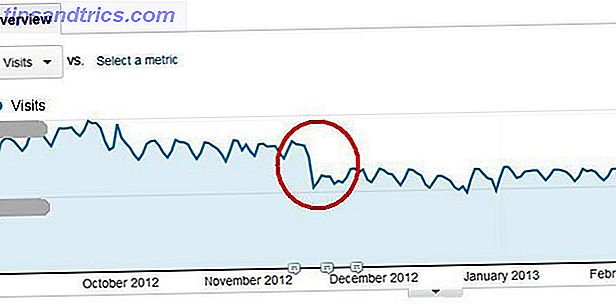

![La última tecnología que todo el mundo está buscando [Tendencias de búsqueda]](https://www.tipsandtrics.com/img/internet/438/latest-tech-that-everyone-is-searching.jpg)